360去除电脑桌面图标小箭头 桌面图标去除快捷箭头方法
在使用电脑时,桌面上的图标是我们经常会看到的元素之一,有些人可能觉得桌面上的图标上带有小箭头会显得有些不美观,想要将其去除。幸运的是我们可以通过一些简单的方法来去除桌面图标上的小箭头,让桌面看起来更加整洁和美观。接下来我们就来分享一下去除桌面图标小箭头的方法。
具体方法:
1.每当在电脑上安装完软件,我们会发现桌面图标左下角会出现一个小箭头。这个也就是快捷方式的图标,一般软件不安装到系统盘默认软件目录中就会出现。
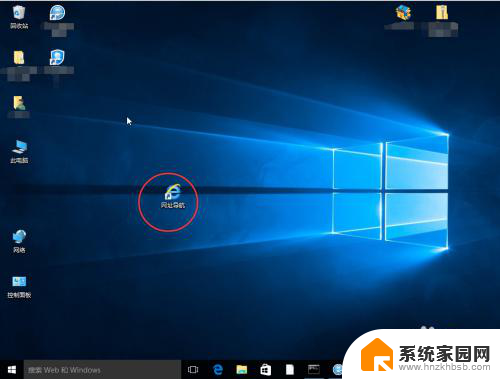
2.第一种方法是通过在“运行”里边输入应用程序来去除,首先用win+R键调出运行窗口。
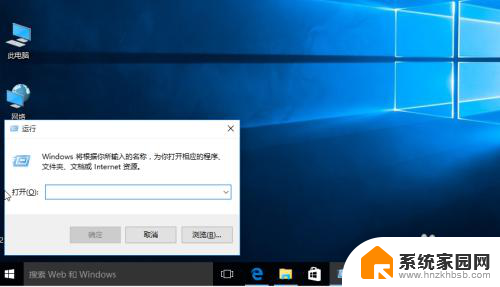
3.1、 在运行窗口中输入:
cmd /k reg delete "HKEY_CLASSES_ROOT\lnkfile" /v IsShortcut /f & taskkill /f /im explorer.exe & start explorer.exe
然后点击确定。我们会发现桌面小箭头就已经去掉了。
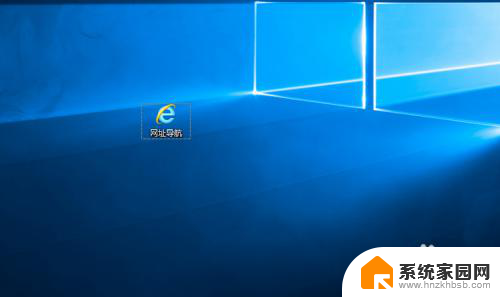
4.第二种方法是通过批处理命令来去除,首先建立一个文本文档。在里边输入:
@echo off
color 2
reg delete HKCR\lnkfile /v IsShortcut /f
reg delete HKCR\piffile /v IsShortcut /f
reg delete HKCR\InternetShortcut /v IsShortcut /f
taskkill /f /im explorer.exe && explorer
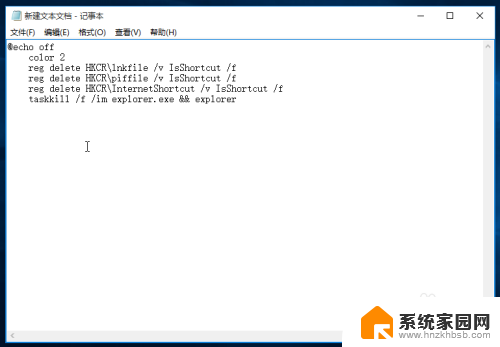
5.修改新建文本的扩展名为bat,这样它就会变为系统的批处理命令,双击运行。我们发现桌面图标没有了。
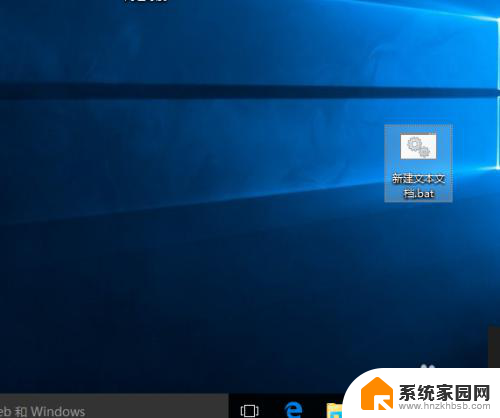
6.第三种法法就是使用安全软件,现在的安全软件大部分都带有人工电脑诊所,我们打开选择“去除快捷方式小箭头”即可。
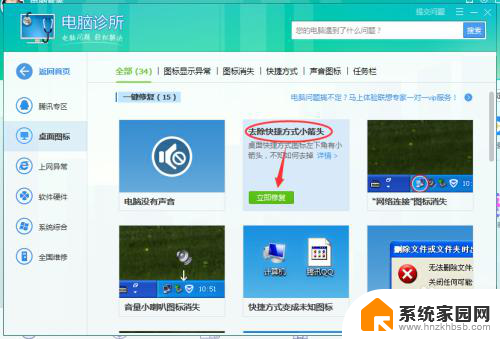
以上就是去除电脑桌面图标小箭头的全部内容,碰到同样情况的朋友们赶紧参照这里的方法来处理吧,希望能够对大家有所帮助。
360去除电脑桌面图标小箭头 桌面图标去除快捷箭头方法相关教程
- 桌面图标小箭头怎么去除 如何消除桌面图标的快捷箭头
- 电脑图标快捷方式箭头怎么删除 桌面图标去掉箭头方法
- 怎样去掉桌面图标箭头 桌面图标去掉快捷箭头的方法
- 怎么把桌面图标的箭头去掉 桌面图标 去掉 快捷箭头
- 桌面快捷方式图标怎么去掉箭头 桌面快捷方式图标箭头去除方法
- 怎么把桌面图标箭头去掉 怎样去掉桌面图标上的快捷箭头
- 桌面图标怎么去掉箭头 如何取消桌面图标快捷箭头
- 怎样去掉电脑桌面图标的箭头 桌面图标去掉快捷箭头方法
- 电脑图标小箭头怎么去除 如何隐藏桌面图标的快捷方式箭头
- 怎么去掉图标的箭头 去掉桌面图标上的箭头步骤
- 台式电脑连接hdmi 电脑连接显示器的HDMI线怎么插
- 电脑微信怎么在手机上退出登录 手机怎么退出电脑上的微信登录
- 打开检查作业 如何使用微信小程序检查作业
- 电脑突然要求激活windows 如何解决电脑激活Windows问题
- 电脑输入密码提示错误 电脑密码输入正确却提示密码错误
- 电脑哪个键关机 电脑关机的简便方法是什么
电脑教程推荐